Eine Schritt-für-Schritt-Anleitung zum Hinzufügen eines einfachen Suchfelds zu einem Microsoft Access-Formular.
Ich habe kürzlich eine Datenbank in Microsoft Access entwickelt. ein wirklich mächtiges Werkzeug zum Suchen und Abfragen von Daten.
Ich habe ein Formular mit dem Namen Project_Metadata erstellt, das auf einer gleichnamigen Tabelle basiert, aber ein Suchfeld hinzufügen musste, damit ich bestimmte Projekte in meiner Datenbank anhand ihres Projektcodes identifizieren konnte. Die Projektcodes sind in einer Spalte in der Tabelle Project_Metadata mit dem Namen project_code enthalten.
So habe ich das Suchfeld erstellt:
Schritt 1
Öffnen Sie das Formular, dem Sie das Suchfeld hinzufügen möchten, und wählen Sie „Designansicht“ aus dem Menü über das Menüband „Design“.
Schritt 2
Fügen Sie ein Textfeld in den Kopfbereich des Formulars ein, indem Sie es aus dem Bereich „Steuerelemente“ ziehen.

Schritt 3
Benennen Sie die Beschriftung des Textfelds in „Projekt-ID suchen“ (oder einen anderen aussagekräftigen Text) um.
Schritt 4
Klicken Sie mit der rechten Maustaste auf das Textfeld und wählen Sie „Eigenschaften“, um das „Eigenschaftsblatt“ anzuzeigen.
Schritt 5
Gehen Sie zu After Update und wählen Sie „“:
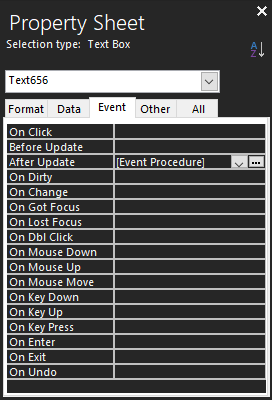
Schritt 6
Gehen Sie im „Eigenschaftenblatt“ zur Registerkarte „Andere“ und benennen Sie das Textfeld in etwas Sinnvolles um (z. B. „search_project_ID“).
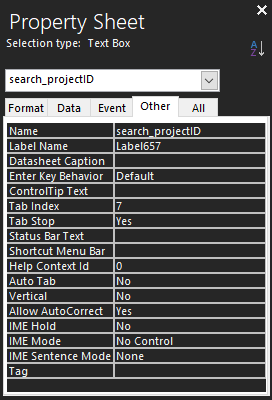
Schritt 7
Gehen Sie zurück zur Registerkarte „Ereignis“ und klicken Sie neben After Update auf .... Dadurch wird ein Visual Basic-Fenster in Access geöffnet.
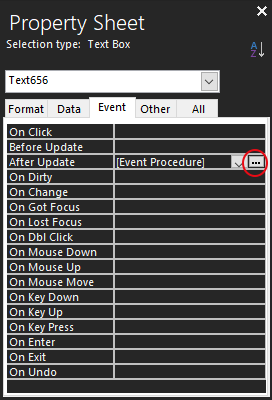
Schritt 8
Ersetzen Sie den gesamten Text durch den folgenden:
Option Compare DatabasePrivate Sub Search_Exp_AfterUpdate()If search_project_ID <> "" Then query = "SELECT * FROM Project_Metadata WHERE project_code='" & search_project_ID & "'" & "" Me.RecordSource = query Me.RefreshElse Me.RecordSource = "SELECT * FROM Project_Metadata" Me.RefreshEnd IfEnd SubSie müssen den obigen Code für Ihre eigene Datenbank anpassen. Im obigen Beispiel:
-
search_project_IDist der Name des Textfelds, das wir in Schritt 6 umbenannt haben. -
Project_Metadataist der Name der Tabelle, die die zu durchsuchenden Daten enthält. -
project_codeist die Spalte in unserer Tabelle, die wir durchsuchen müssen.
Die Me-Befehle stehen für das Formular, das gerade im Fokus steht und dessen Code gerade läuft, weshalb es hier verwendet wird.
Schritt 9
Überprüfen Sie, ob Ihr Suchfeld in Ihrem Formular funktioniert. Sie sollten nun in der Lage sein, einen Begriff einzugeben und alle Datensätze zurückzugeben, die die von Ihnen eingegebene Zeichenfolge enthalten.
